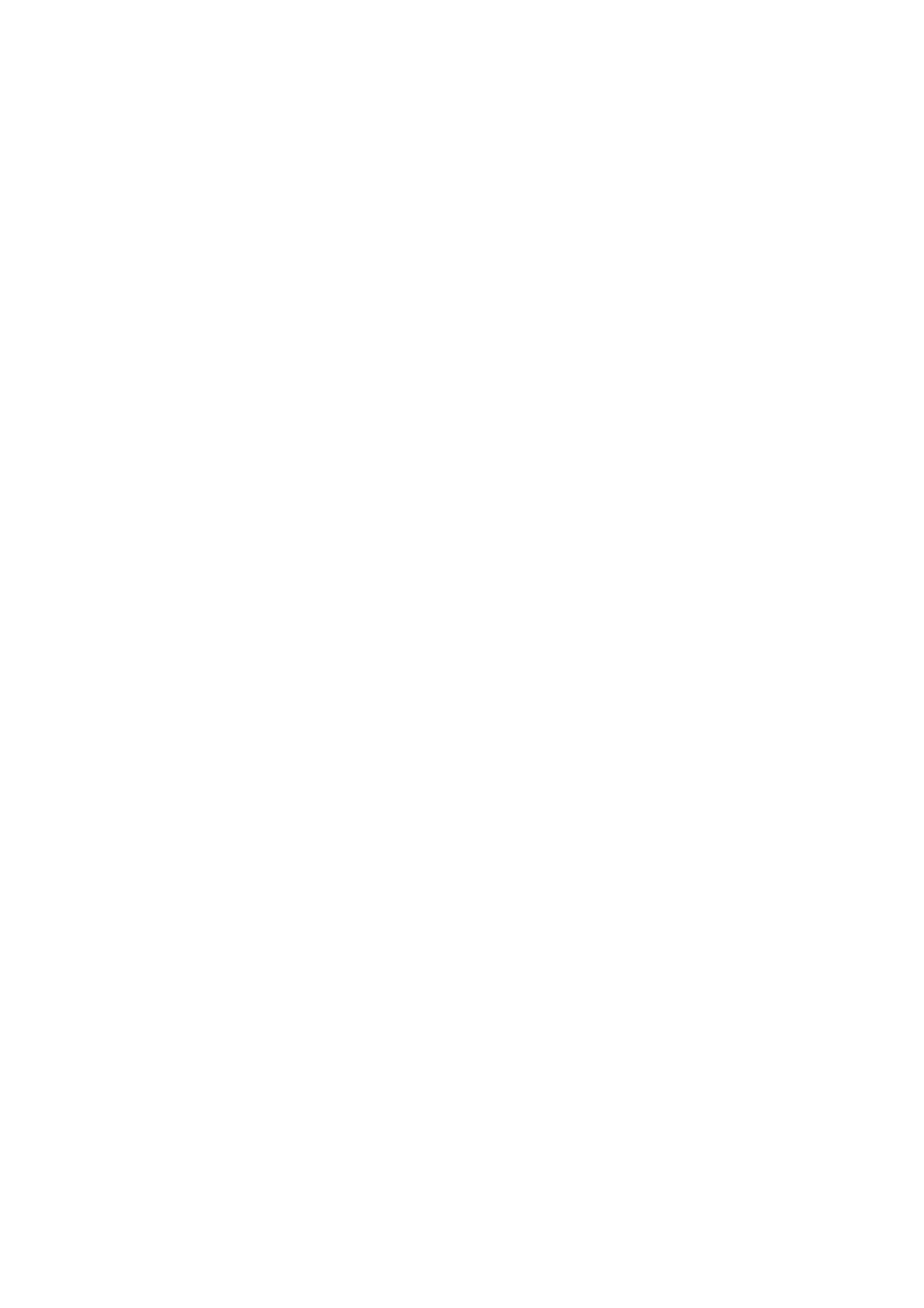
■ E-mailtoepassing
De e-mailtoepassing maakt gebruik van een GPRS-verbinding
(netwerkdienst) zodat u met de telefoon toegang hebt tot uw
e-mailaccount. Deze e-mailtoepassing is niet hetzelfde als de SMS
e-mailfunctie. Om de e-mailfunctie van de telefoon te kunnen
gebruiken, hebt u een compatibel e-mailsysteem nodig.
U kunt met de telefoon e-mail invoeren, verzenden en lezen. De telefoon
ondersteunt POP3- en IMAP4-e-mailservers. Deze toepassing
ondersteunt geen toetsgeluiden.
Voordat u e-mail kunt verzenden en ontvangen, moet u een nieuwe
e-mailaccount aanvragen of gebruik uw huidige account. Neem contact
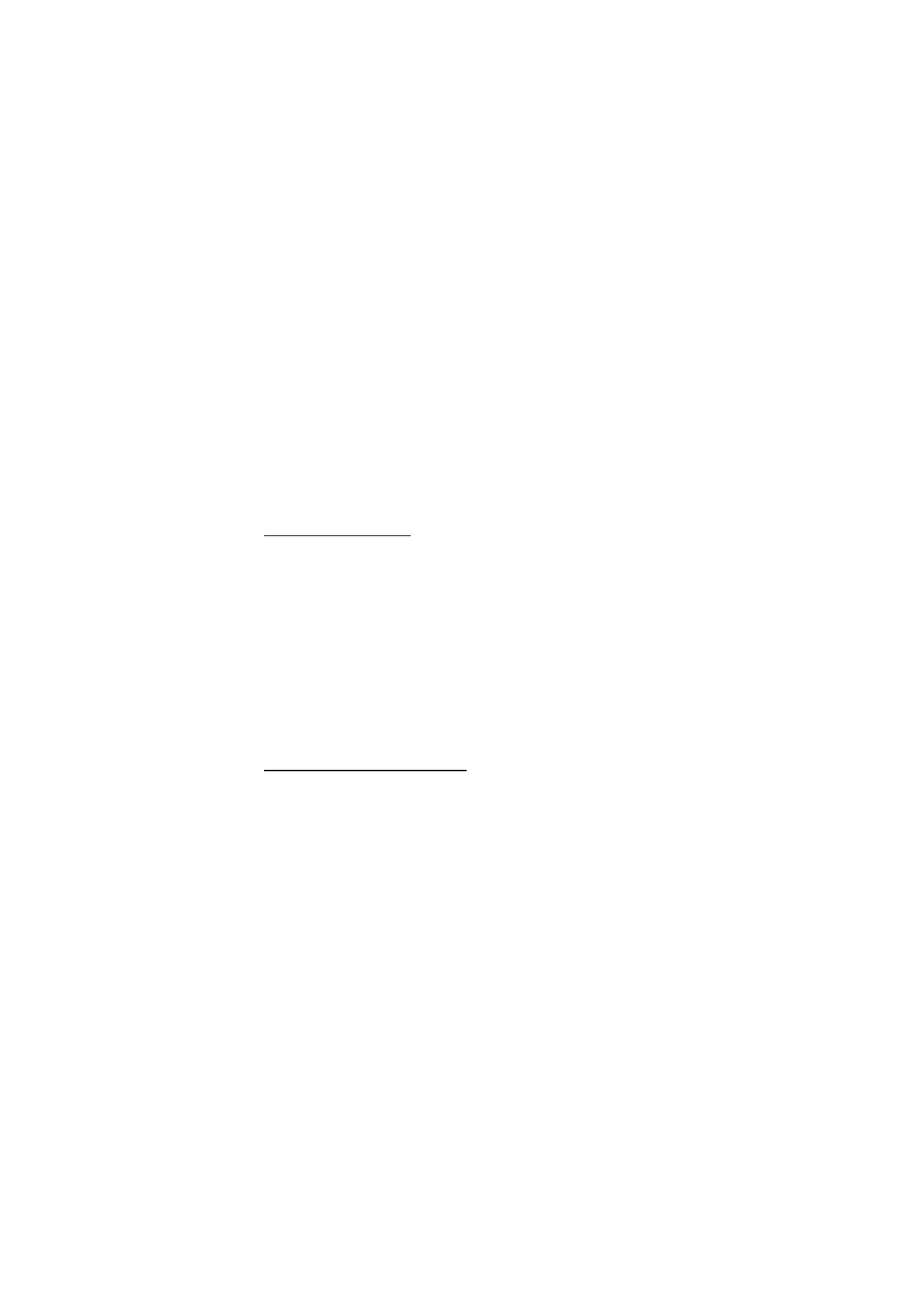
B e r i c h t e n
40
op met uw e-mailprovider voor informatie over de beschikbaarheid van
uw e-mailaccount.
Controleer uw e-mailinstellingen bij uw e-mailprovider. Het is mogelijk
dat u de configuratie-instellingen voor e-mail ontvangt als een
configuratiebericht. Zie Dienst voor configuratie-instellingen op
pagina 11.
U kunt de e-mailinstellingen activeren door Menu > Berichten >
Bericht-instllngn > E-mailberichten te selecteren. Zie E-mailberichten
op pagina 51.
De instellingenwizard
De instellingenwizard wordt automatisch gestart als er in de telefoon
geen e-mailinstellingen zijn ingesteld. Als u de instellingen handmatig
wilt invoeren, selecteert u Menu > Berichten > E-mail > Opties >
Accounts beheren > Opties > Nieuw.
Met de optie Accounts beheren kunt u e-mailinstellingen toevoegen,
verwijderen en wijzigen. Zorg ervoor dat u het juiste
voorkeurstoegangspunt voor uw operator hebt gedefinieerd. Zie
Configuratie op pagina 68.
Voor de e-mailtoepassing is een internettoegangspunt zonder proxy
nodig. WAP-toegangspunten hebben meestal een proxy en kunnen niet
worden gebruikt met de e-mailtoepassing.
E-mail invoeren en verzenden
U kunt uw e-mailbericht schrijven voordat u verbinding met de
e-mailservice maakt. U kunt echter ook eerst verbinding met de service
maken en daarna pas uw e-mailbericht schrijven en verzenden.
1. Selecteer Menu > Berichten > E-mail > Nieuwe e-mail.
2. Als u meer dan één e-mailaccount hebt ingesteld, selecteert u de
account die u voor het verzenden van het e-mailbericht wilt
gebruiken.
3. Voer het e-mailadres van de ontvanger, het onderwerp en het e-
mailbericht in. Als u een bestand van de Galerij wilt toevoegen,
selecteert u Opties > Bestand toevoegen.
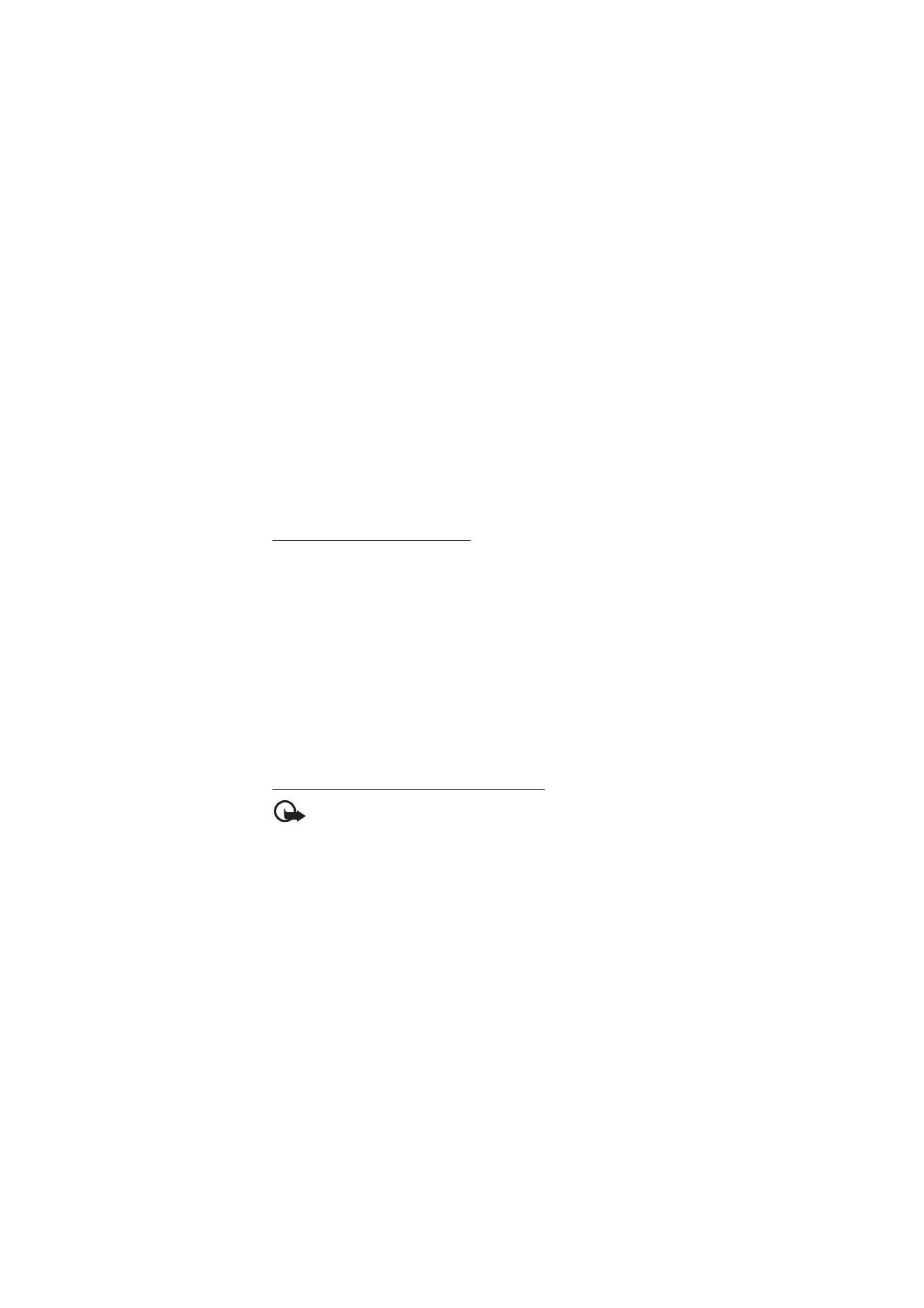
B e r i c h t e n
41
4. Als u de e-mail wilt verzenden, selecteert u Verzend. > Nu
verzenden.
Als u de e-mail wilt opslaan in de map Outbox om deze later te
verzenden, selecteert u Verzend. > Later verzenden.
Als u uw e-mailbericht later wilt bewerken of voltooien, selecteert u
Opties > Opslaan als concept. Het e-mailbericht wordt opgeslagen in
Outboxen > Concepten.
Als u het e-mailbericht later wilt verzenden, selecteert u Menu >
Berichten > E-mail > Opties > Nu verzenden of E-mail verz./ontv..
E-mailberichten downloaden
1. Als u e-mailberichten die naar uw e-mailaccount zijn verzonden, wilt
downloaden, selecteert u Menu > Berichten > E-mail > Controle op
e-mail.
Als u meer dan één e-mailaccount hebt gedefinieerd, selecteert u de
account waarvan u de e-mailberichten wilt downloaden.
De e-mailtoepassing downloadt eerst de berichtkoppen.
2. Selecteer Terug > Inboxen, de accountnaam en het nieuwe bericht
en selecteer vervolgens Ophalen om het volledige e-mailbericht te
downloaden.
Als u nieuwe e-mailberichten wilt downloaden en als u berichten die in
de map Outbox zijn opgeslagen, selecteert u Opties > E-mail verz./ontv.
E-mailberichten lezen en beantwoorden
Belangrijk: Wees voorzichtig met het openen van berichten. Objecten
in e-mailberichten kunnen schadelijke software bevatten of anderszins
schadelijk zijn voor uw apparaat of pc.
1. Selecteer Menu > Berichten > E-mail > Inboxen, de accountnaam
en het gewenste bericht.
2. Als u een e-mailbericht wilt beantwoorden, selecteert u Beantw. >
Oorspronkelijke tekst of Leeg bericht. Als u uw antwoord ook aan de
andere geadresseerden wilt sturen, selecteert u Opties > Allen
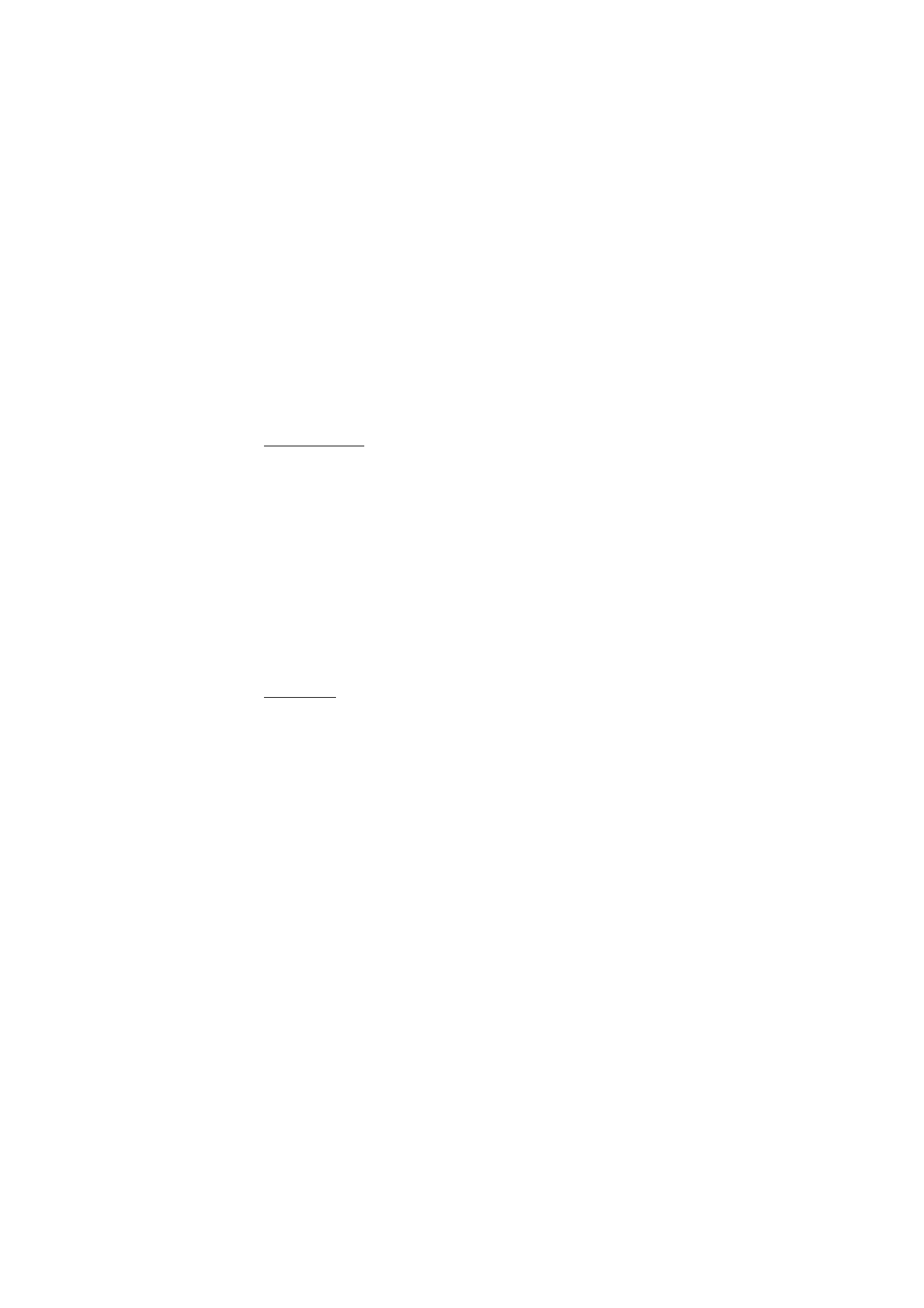
B e r i c h t e n
42
beantwoorden. Bevestig of wijzig het e-mailadres en het onderwerp
en voer uw antwoord in.
3. Als u het bericht wilt verzenden, selecteert u Verzend. > Nu
verzenden.
E-mailmappen
De telefoon slaat e-mailberichten die u vanaf uw e-mailaccount hebt
gedownload op in de map Inboxen. De map Outboxen bevat de volgende
mappen: “Accountnaam” voor inkomende e-mailberichten, Archiveren
voor het archiveren van e-mailberichten, Aangepast 1—Aangepast 3
voor het sorteren van e-mailberichten, Ongewenst voor het opslaan van
spamberichten, Concepten voor het opslaan van nog niet voltooide
e-mailberichten, Outbox voor het opslaan van e-mailberichten die nog
niet zijn verzonden, en Verzonden items voor het opslaan van
e-mailberichten die zijn verzonden.
Als u de mappen en hun inhoud wilt beheren, selecteert u Opties zodat
de beschikbare opties voor de afzonderlijke mappen worden
weergegeven.
Spamfilter
Als u een spamfilter wilt inschakelen en instellen, selecteert u Opties >
Spamfilter > Instellingen in het hoofdscherm voor e-mail. Het
spamfilter biedt u de mogelijkheid om specifieke afzenders op een
zwarte lijst of op een witte lijst te plaatsen. Berichten van afzenders die
op de zwarte lijst staan worden in de map Ongewenst geplaatst.
Berichten van overige afzenders worden in de inbox van de account
geplaatst. Als u een afzender aan de zwarte lijst wilt toevoegen,
selecteert u het desbetreffende e-mailbericht in de map Inboxen en
vervolgens selecteert u Opties > Afz. op zwarte lijst.